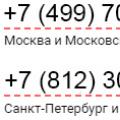Mi az internet sebességeés milyen mértékegységekben mérik az internetkapcsolat sebességét: bitben vagy esetleg bájtban?
Az internet sebessége a fogadott maximális adatmennyiséget jelenti személyi számítógép(PC) vagy egy bizonyos időegységre továbbítják a hálózatra. Ha megnézzük az adatátviteli sebesség változását, azt leggyakrabban kilobit/másodpercben (Kbps; Kbps), illetve megabitban (Mbps; Mbps) találhatjuk meg. A fájlok mérete mindig bájtban, KB-ban, MB-ban és GB-ban van megadva.
Mindannyian tudjuk, hogy 1 bájt 8 bit Ha az internetkapcsolat sebessége 100 Mbit/s, akkor a számításokat követve (100/8=12,5) azt a következtetést vonhatjuk le, hogy a számítógép legfeljebb 12,5 innen tud továbbítani vagy fogadni. egy másodperc MB információ. Ha a letölteni kívánt fájl mérete 1,5 GB, akkor a letöltési folyamat legfeljebb két percet vesz igénybe.
Mitől függ az internetkapcsolat sebessége?
Először is, az internetkapcsolat sebessége attól függ, hogy az internetszolgáltatója milyen díjcsomagot állított be Önnek. A sebességet befolyásolja az információátviteli csatorna technológiája és a Hálózat más felhasználók általi terhelése is. Ha korlátozza a csatorna teljes sávszélességét, akkor minél több felhasználó van a hálózaton, és minél több fájlt és információt töltenek le, annál jobban csökken a kapcsolat sebessége, mivel kevesebb a „szabad hely” a hálózaton.
Másodszor, az Ön által használt webhelyek betöltési sebességétől függ. Például, ha a szerver a betöltéskor legalább 10 Mbit/sec sebességgel tud adatot szolgáltatni a felhasználónak, akkor még akkor sem várhat többet, ha csatlakozik a maximális díjcsomaghoz.
Befolyásoló tényezők Internet sebesség:
1. Ellenőrzéskor az elérni kívánt szerver sebességét.
2. A Wi-Fi router sebessége és beállításai.
3. Az ellenőrzés időpontjában a számítógépen futó összes program és alkalmazás.
4. A háttérben futó tűzfalak és vírusirtók is.
5. Az Ön beállításai operációs rendszer(OS) és magát a számítógépet.
Hogyan növelheti az internetkapcsolat sebességét?
1. Rosszindulatú vagy nem kívánt szoftver, elsősorban az internetkapcsolat sebességének csökkenését befolyásolhatja.
2. Vírusok, férgek és trójaiak, amelyek véletlenül bejutottak a számítógépébe, elfoglalhatják a csatorna sávszélességének egy részét. A probléma megoldásához olyan víruskereső programokat kell használnia, amelyek küzdenek a számítógép fertőzése ellen.
3. Ha jelszóval nem védett Wi-Fi-t használ, akkor magát is veszélybe sodorja, mivel általában más felhasználók csatlakoznak hozzá. Ezért be kell állítania egy jelszót a Wi-Fi-hez.
4. A párhuzamosan futó programok az internetkapcsolat sebességét is csökkentik, mert a processzorterhelés növekedéséhez vezetnek, így a sebesség meredeken csökken.
Egyes műveletek képesek növelje az internet sebességét csatlakozások, például:
1. A port átviteli sebességének növelése. Ez a helyzet akkor, ha magas az internetkapcsolata, és a sebesség meredeken csökkent. Lépjen a "Start" menübe, majd a "Vezérlőpult", majd a "Rendszer" és a "Hardver" szakaszba, majd kattintson az "Eszközkezelő" elemre. Keresse meg a „Portok (COM vagy LPT)” részt, majd bontsa ki a tartalmát, és keresse meg a „Soros port (COM 1)” részt. Ezután kattintson a jobb gombbal, és nyissa meg a "Tulajdonságok" elemet. Ezt követően megnyílik egy ablak, amelyben a „Port paraméterek” oszlopba kell lépnie. Az ablak megnyitása után kattintson a „Speed” paraméterre (bit per másodperc), majd kattintson az 115200 számra - majd OK! Mindezen műveletek után a port átviteli sebessége megnő. Mivel a néma sebesség 9600 bps-ra van állítva.
2. A sebesség növelése érdekében megpróbálhatja letiltani a QoS csomagütemezőt is. Ehhez futtassa a gpedit.msc segédprogramot. A Start menüben keresse meg a gpedit.msc fájlt. Ezután kattintson a „Számítógép konfigurációja” elemre a „Felügyeleti sablonok” után. Ezután lépjen a „Hálózat”, majd a „QoS Packet Scheduler” elemre. Következő lépésként a „Limit the reserved áteresztőképesség"Ezután "Engedélyezés" és állítsa 0-ra. Kattintson az "Alkalmaz" gombra, és indítsa újra a számítógépet.
3. Indítsa újra az útválasztót. A modem vagy az útválasztó újraindítása számos csatlakozási problémát megoldhat. Húzza ki, várjon 30 másodpercet, majd kapcsolja be újra.
Ezek a műveletek bizonyos esetekben segítenek a sebesség növelésében.
Egy szolgáltató szolgáltatásának megvásárlásakor reméljük, hogy az internetkapcsolat sebessége pontosan a szerződésben rögzítettnek megfelelő lesz. Nos, vagy majdnem úgy. A gyakorlatban azonban rendkívül ritkán felel meg a papíron szereplő számoknak, mert nagyon sok tényező befolyásolja - a hálózati torlódástól a kliens eszköz - számítógép, okostelefon, táblagép vagy Smart TV - állapotáig. Ezenkívül a szerződésben a szolgáltató a maximális, nem pedig a tényleges csatlakozási sebességet tünteti fel. Ha azonban ez utóbbi folyamatosan és jóval alacsonyabb, mint az első, akkor a szolgáltatás minősége megkérdőjelezhető.
A szolgáltató munkájának ellenőrzéséhez és egyszerűen tisztában kell lennie a valós internetsebességgel, tudnia kell, hogyan kell meghatározni. Szerencsére ennek megvan az oka nagyszámú speciális szoftverek és ingyenes webszolgáltatások, amelyekkel ma megismerkedünk. De kezdjük azzal, hogy a műtő milyen képességekkel rendelkezik e tekintetben. Windows rendszer. Azt is megtudjuk, hogyan hozzuk ki a legtöbbet megbízható eredmény.
Beépített Windows képességek
A legegyszerűbb és leggyorsabb módja annak, hogy az aktuális internetkapcsolat sebességét a „Teljesítmény” lap Feladatkezelőjében tekintse meg. Ha a hálózat enyhén terhelt, a grafikon a „Sávszélesség” ablakban alacsony lesz; ha erős, akkor az ablak szinte teljesen kitöltődik, és a jobb felső sarokban látható sebesség közelebb kerül a szolgáltatóval kötött szerződésben meghatározotthoz. Ennek normálisnak kell lennie. Ha a hálózat erős terhelése esetén a sebesség alacsony marad, az azt jelenti, hogy valahol akadály van. De hol van – a tiéd vagy az övé?
Egy adott kapcsolattípuson belül elérhető (elméleti) maximális internetsebesség megállapításához nyissa meg a „Hálózati kapcsolatok” mappát, és válassza ki az „Állapot” részt a hálózat helyi menüjében.

A szükséges információk az „Általános” fülön találhatók.

A tényleges sebesség általában 2-3-szor kisebb, mint a maximális. Egyébként Wi-Fi-n és kábelen keresztül történő adatátvitel esetén ez jelentősen eltérhet.
Tegyük fel, hogy megállapította, hogy a számítógépén az internetnek gyorsabbnak kell lennie. A következő feladat annak kiderítése, hogy ki a hibás a lassulásért – az Ön eszközei vagy a szolgáltató.
Hogyan ellenőrizheti manuálisan az internetkapcsolat sebességét
A legmegbízhatóbb eredmény elérése érdekében ellenőriznie kell az internet sebességét azon a számítógépen, amelyhez a szolgáltató hálózati kábele csatlakozik. Ha a kábelt nem lehet közvetlenül a számítógépbe bedugni, például csak a vezeték nélküli kapcsolatokat támogatja, vagy az útválasztó MAC-címéhez köti a kapcsolatot, akkor a teszt során válassza le az összes többi eszközt az internetről.
- Készítsen elő egy 1 GB-os fájlt, és válassza ki azt a felhőalapú webszolgáltatást, amelybe feltölti, például a Yandex Drive vagy a Google Drive. Fontos, hogy a szolgáltatás ne korlátozza a tartalom fel- és letöltési sebességét.
- Zárjon be minden olyan programot, amely a hálózatot és az internetet használja, hogy a lehető legnagyobb mértékben tehermentesítse a csatornát.
- Tiltsa le a VPN-klienseket és a proxyszervereket, ha nem szükséges hozzáférniük a globális hálózathoz.
- Jegyezze fel az időt, és kezdje el feltölteni a fájlt a felhőkiszolgálóra. Jegyezze fel a letöltés befejezésének idejét.
- Időkontroll alatt töltse le a fájlt vissza a számítógépére.
Ismerve a fájl méretét megabájtban és az átvitelre fordított másodpercek számát, könnyen kiszámíthatja az internet sebességét Mbps-ban. Ha közel van a szerződésben meghatározotthoz, az azt jelenti, hogy a szolgáltató teljesíti az Ön felé fennálló kötelezettségeit, és a lassulás oka az Ön készülékeiben van. Ha nem, akkor fordítva.
Azok számára, akik nem akarnak számolni, az alábbiakban ismertetett módszerekkel tesztelhetik internet sebességüket. A megbízhatóság érdekében javasoljuk, hogy egy órán belül többször végezze el az ellenőrzést.
Webszolgáltatások
Az internetsebesség tesztelése a 2ip szolgáltatással olyan egyszerű, mint a körtehéj: kattintson a „Teszt” gombra, és várjon 1-2 percet.

A ping indikátorok, valamint a bejövő és kimenő sebesség mellett a 2ip lehetővé teszi, hogy megtudja:
- Átlagos internetsebesség a városban.
- Átlagsebesség-mutatók a szolgáltató előfizetői között.
- Az aktuális nap legjobb tesztjei az összes szolgáltató számára.
- A mérések teljes száma az összes szolgáltató között.
Ez egyfajta viszonyítási alap. Az oldalon lent található az utolsó tíz mérés táblázata.
Mellesleg, az ellenőrzés időpontjában az Orosz Föderáció, Fehéroroszország, Ukrajna és Kazahsztán szolgáltatói piacának egyik legnagyobb vezetője sem - Rostelecom, ByFly, Ukrtelecom, Kazakhtelecom, MTS, Beeline, Akado, Yota, Dom .ru, Citylink és TTK - rekorder lett. Az első helyezéseket kis és nem túl ismert cégek szerezték meg.
És tovább. Ha van valami mondanivalója más felhasználóknak internetszolgáltatója szolgáltatásairól, véleményt írhat róla az oldalon.
- egy másik egyszerű, hasonló célú ingyenes szolgáltatás. A szkennelés elindításához kattintson a „Start” gombra. Az eredmény néhány percen belül megjelenik a képernyőn.

Egyébként, ha regisztrál a Speedtest-re (ez is ingyenes), akkor a teszteredményeket elmentheti a fiókjába, és megoszthatja a rájuk mutató hivatkozásokat más felhasználókkal.
A bármely eszközről böngészőn keresztül online elérhető webszolgáltatás mellett a SpeedTest asztali (Windows, Mac OS X) és mobil (iOS, Android, Windows Mobile, Amazon) platformokra is használható alkalmazásként létezik.
Yandex.Internetométer
A Yandex.Internetometer szolgáltatás ping nélkül határozza meg a bejövő és kimenő kapcsolatok sebességét. Ezen kívül azonban azt mutatja részletes információk az internetkapcsolatról, az operációs rendszerről és a böngészőről, amelyben a vizsgálatot futtatta. Csak kár, hogy nincsenek benchmarkok vagy lehetőségek a teszteredmények mentésére.

A teszt elindításához kattintson a „Mérés” gombra. Az eredmény versenytársaihoz hasonlóan 1-2 perc alatt megjelenik a képernyőn.
A függvénykészlet nagyon hasonlít a „ru” domain azonos nevű szolgáltatásához, és csak a tervezési stílusban tér el tőle. Az internetsebesség-teszt gombon kívül ez az erőforrás az ukrán szolgáltatók értékelését és az utolsó 20 ellenőrzés mutatóit tartalmazza.
Az orosz IP-vel rendelkező felhasználók számára a 2ip.ua webhely oroszul, Ukrajna lakosai számára ukrán nyelven nyílik meg.
 A tesztelés megkezdéséhez kattintson a „Teszt” gombra. Az eredmény ugyanannyi idő után jelenik meg, mint a többi.
A tesztelés megkezdéséhez kattintson a „Teszt” gombra. Az eredmény ugyanannyi idő után jelenik meg, mint a többi.
Banki.ru
A Banki.ru a Wellink távközlési cég 2 tesztjét használja. Az egyik a válaszidő (ping), a bejövő és kimenő internet sebességének hagyományos tesztje, a másik pedig az online videónézés minőségének tesztje. A vizsgálati eredmények alapján a szolgáltatás megjelenik rövid leírás kapcsolatod: milyen gyorsan nyílik meg Új epizód filmet, mennyi ideig tart egy album letöltése és egy fénykép feltöltése egy közösségi hálózatra, milyen videóminőség az optimális a kapcsolathoz, lefagy-e a kép, ha böngészőn keresztül nézi a videókat.

A Banki.ru szolgáltatás használata nem különbözik a többitől.
Ingyenes programok az internet sebességének ellenőrzésére számítógépen és mobileszközökön
Ha a fenti szolgáltatásokat többször egymás után használja, észre fogja venni, hogy az internet átviteli mutatói mindig eltérőek lesznek. Ez normális, de nem teljesen informatív, különösen, ha a kapcsolat szakaszos. Az alkalmazások a webszolgáltatásokkal ellentétben lehetővé teszik a hálózati forgalom folyamatos figyelését. És ez a fő előnyük.
NetTraffic for Windows
A telepítő és hordozható változatban elérhető segédprogram egy állandóan a képernyő sarkában lógó kis ablak, ahol a kapcsolat sebessége valós időben jelenik meg.

Az aktuális adatokon kívül forgalmi statisztikákat gyűjt a felhasználó által meghatározott időszakokra vonatkozóan. Egyszerre több hálózati interfészt is képes felügyelni.
TMeter for Windows
egy fejlettebb internetes forgalom figyelő eszköz, mint az előző segédprogram, de nagyon könnyen érthető és használható. A sebesség paraméterek mellett statisztikákat gyűjt a meglátogatott erőforrások IP-címeiről, portokról, protokollokról stb.

A Tmeter beépített tűzfallal és forgalomelosztóval (forgalomformáló) rendelkezik az eszközök között helyi hálózat. Ezek a funkciók akkor válnak elérhetővé, ha a program olyan számítógépen fut, amelyet átjáróként használnak más eszközök internethez való csatlakoztatásához.
A segédprogramot úgy tervezték, hogy figyelemmel kísérje a teljes áthaladó információáramlást hálózati adapter, beleértve az adatátviteli sebességet is. Kezdetben angol nyelvű, de kiadtak hozzá egy lokalizátort (elérhető a letöltési oldalon), amit csak be kell másolni a futtatható fájllal vagy programarchívummal rendelkező mappába.
 A NetworkTrafficView telepítés nélkül működik, és nem igényel különleges beállításokat. A csatlakozási adatok táblázatos formában jelennek meg a segédprogram fő és egyetlen ablakában.
A NetworkTrafficView telepítés nélkül működik, és nem igényel különleges beállításokat. A csatlakozási adatok táblázatos formában jelennek meg a segédprogram fő és egyetlen ablakában.
Internet sebesség teszt Androidra
Az Internet Speed Test mobilalkalmazás nemcsak stílusosan tervezett, hanem nagyon funkcionális is. Amellett, hogy összegyűjti a Wi-Fi és 2/3G hálózatok fő sebességjellemzőit, megjeleníti a csomagok küldésének késleltetési idejét, és lehetővé teszi a teszt szerver(elérhetősége, távolsága befolyásolja a mutatókat), statisztikát gyűjt és közzéteszi az ellenőrzések eredményeit a közösségi hálózatokon.

Az alkalmazás azért is kényelmes, mert még az Android nagyon régi verzióit is támogatja.
Meteor - sebességteszt Androidra
Meteor - sebességteszt - a kevesek egyike mobil alkalmazások, amely a legmagasabb felhasználói értékelést kapta - 4,8 pontot. Nem csak azt mutatja igazi sebesség Internetkapcsolatok, hanem azt is meghatározza, hogy a népszerű hálózati programok milyen gyorsan működnek az aktuális kapcsolatminőség mellett. Ilyen programok közé tartoznak a közösségi hálózati kliensek, böngészők, Gmail, YouTube, Skype, WhatsApp, Wase navigátor, Google térkép Térképek, Uber taxi szolgáltatás stb. Összesen 16 különböző alkalmazás.

A Meteor további előnye, hogy minden típusú hálózati kapcsolatot támogat, beleértve a 4G-t is, és nem tartalmaz reklámot.
Megabit vagy megabájt: hogyan mérik az internet sebességét?
A sebességegységek gyakran az utolsó dolog, amire a felhasználó figyel, csak a tarifájában ígért számokat veszi figyelembe.
A sebesség meghatározásakor az előfizető berendezése által időegységenként továbbított vagy fogadott adatok maximális számát mérik. Ez az úgynevezett kommunikációs csatorna szélessége, vagyis a vonal kapacitása. A mindennapi életben ezt mennyiségnek nevezzük kapcsolati sebesség vagy internet sebesség.
A sebesség általánosan elfogadott mértékegysége a Megabit másodpercenként- Mbit/s; Mb/s; Mb/s; Mbps (a „b” vagy „b” betű ennek az egységnek a megjelölésében csak kicsi). Sokkal ritkábban találkozni olyan megjelöléssel, mint Kilobit másodpercenként(Kbit/s; Kb/s; Kb/s; Kbps). 1 megabit = 1024 kilobit/s
Ezek a mértékegységek megjelennek a szolgáltató tarifájának sebességinformációiban és a bennük műszaki leírások hálózati eszközök (például útválasztók).
A legtöbb felhasználó így vagy úgy más mértékegységgel találkozik - Megabájt másodpercenként(MByte/s, MB/s, MB/s vagy MBps - csak a „B” betű a megjelölésben nagy) ill. Kilobájt másodpercenként(KB/s, KB/s, KB/s vagy KBps). Leggyakrabban olyan programok használják őket, mint a torrent kliensek, böngészők, letöltők stb.
A különbség a megabit és a megabájt/másodperc között:
A Mbit/s a kommunikációs rendszerek adatátviteli sebességének mértékegysége
MByte/s – az átvitt adatmennyiség mértékegysége
Mire használható ez a tudás a gyakorlatban?
1 bájt az 8 bit. A megadott 100 Mbit/s sebesség mellett készüléke egy másodperc alatt 12,5 MB adatot tud fogadni vagy továbbítani (100/8 = 12,5 MB).
A sebességet a következőképpen számíthatja ki:
ha a torrent vagy a feladatkezelő megjeleníti a fájlletöltési sebességet, például 5 Mb/sec, akkor a kapcsolat sebessége Ebben a pillanatban egyenlő: 5*8 = 40 Mbit/sec.
Hogyan lehet megtudni a valódi sebességet?
A fenti számítások természetesen nem vesznek figyelembe sok olyan tényezőt, amely befolyásolhatja a kapcsolat sebességét. Ez egy számítás néhány ideális körülményre. Minket a valódi sebesség érdekel. Méréséhez használhatja a Speedtest.net internetes forrást.
Az ellenőrzés mind a webhelyen, mind a Vladlink személyes fiókjából elvégezhető. Az Előfizetői kártya részben meg kell nyitnia a „Kapcsolódási sebesség tesztelése” lehetőséget.
Ha ott van, elindíthatja a sebességtesztet:

Az utasításokat követve személyes fiók, a teszt megkezdése előtt számos egyszerű követelményt kell teljesítenie, amelyek lehetővé teszik, hogy pontosabb mérési adatokat kapjon:
1. Ha Wi-Fi routeren keresztül csatlakozik, a teszt idejére ki kell kapcsolnia az összes kapcsolatot használó eszközt (telefonok, táblagépek, okostévék, laptopok), egy számítógépet hagyva.
2. A mérést közvetlen kapcsolattal kell elvégezni, pl. vagy az internetkábelt közvetlenül a számítógéphez kell csatlakoztatni, vagy a csatlakozás így nézhet ki: a hálózati kábel a routerhez csatlakozik, a router is patch kábellel csatlakozik a számítógéphez/laptophoz. Ha szükséges, megmérheti a sebességet a Wi-Fi-n keresztül csatlakoztatott eszközön, de az ilyen eszközt az útválasztó közvetlen közelében kell elhelyezni, de a mérési eredményeket vezetéknélküli hálózat még mindig nem lesz elég megbízható.
3. Az ellenőrzésre használt számítógépen le kell tiltani minden olyan programot, amely hálózati forgalmat használ (letöltők, torrent kliensek, böngészők, kivéve a vizsgáló ablakkal rendelkezőt, szüneteltetni kell a vírusirtót és a tűzfalat).
A tesztelés megkezdéséhez kattintson a „TESZT KEZDÉSE” gombra a Speedtest ablakban.
A „sebességmérő” megjelenése a teszt kezdetét jelenti:

A teszt végén az eredmények így néznek ki:

LETÖLTÉS - csatorna szélessége a szolgáltatótól az előfizetőig - vagy letöltési sebesség, FELTÖLTÉS - az előfizetőtől a szolgáltatóig - vagy adatátviteli sebesség, Megabit per másodpercben kifejezve.
A teszt magán a Speedtest.net weboldalon is elvégezhető. Az ellenőrzés elve ugyanaz:

A kezdeti tesztoldal megnyitása után ki kell választania egy pontot a térképen, amelyhez a kapcsolatot tesztelni fogja (a térkép az egérmutató vagy az érintőképernyő segítségével mozgatható). Ha ez nem történik meg, a rendszer automatikusan kiválasztja a legközelebbi szervert, ami némileg torzíthatja a vizsgálat eredményeit.

Például válasszuk Habarovszkot:

És kattintson a TESZT KEZDÉSE gombra. Megjelenik a sebességmérő ablak:

És így néz ki a kész eredmény:

Nem bízom a Speedtest eredményében, hogy lehet ilyenkor sebességet mérni?
Ha a sebességteszttel végzett mérések nem tűnnek meggyőzőnek, megmérheti a kommunikációs csatorna szélességét anélkül, hogy igénybe venné ezt a szolgáltatást.
A bejövő sebesség mérésének egyik népszerű módja a kommunikációs csatorna maximális terhelése olyan programok használatával, mint például a torrent kliens. Az ellenőrzés előtt be kell tartania ugyanazokat a szabályokat, amelyeket az előző szakaszban leírtunk - tiltsa le a hálózati forgalmat használó egyéb programokat, és tiltsa le az összes eszközt, kivéve egyet, ha útválasztón keresztül csatlakozik.
A torrentkövetőn ki kell választania egy fájlt nai nagy mennyiség vetőket, azaz elosztja a felhasználókat, és elkezdheti a letöltést.
Olyan fájlt kell kiválasztania, amely arányos a tarifa sebességével. Ha a fájl túl kicsi, akkor nem lesz ideje látni az eredményeket. 100 Mb/s sebességgel egy szabványos minőségű film (általában körülbelül 1,5 GB (gigabájt)) töltődik le 2 perc alatt. A tényleges letöltési sebesség megtekintéséhez várnia kell a letöltési folyamat körülbelül feléig. A torrent kliens letöltési sebessége megabájtban lesz megadva másodpercenként. Nos, egyszerűen konvertálhatja őket kapcsolati sebességre úgy, hogy megszorozzuk 8-cal.
Jelenlegi letöltési sebesség:

A vizsgálati eredmények pontosságának biztosításához használhatja a Feladatkezelőt. A képernyő alján lévő tálcára jobb gombbal kattintva elindíthatja:

A feladatkezelőben meg kell nyitnia a Hálózat lapot:

A „hálózathasználat” oszlopban legfeljebb 1-2%-os érték megengedett, ami szolgáltatási forgalom lehet. A nagy számok azt jelzik, hogy bizonyos szoftverek a hálózatot használják, ami azt jelenti, hogy le kell tiltani a megfelelő szkennelési eredmények eléréséhez.
Amikor elkezd letölteni egy fájlt, a hálózathasználat százalékos aránya azonnal növekedni kezd:

Miért alacsonyabb a sebesség a tarifán feltüntetettnél?
A „lassú” internet gyakori jelei a felhasználók számára a videó lefagyása online nézés közben, a Skype-on keresztüli videohívások során fellépő hibák, a webhelyek hosszú betöltési ideje, az alacsony letöltési sebesség, az online játékok késése stb. Ennek sok oka lehet, és nem mindegyik múlik a szolgáltatón.
1. Az oldal rosszul működik
Gyakran sebességkorlátozásokat figyelnek meg egy adott internetes erőforráson, és pontosan akkor, amikor az érdekli a felhasználót. Ha egy bizonyos szerverhez egyszerre nagyszámú felhasználó csatlakozik, és szeretne például videót nézni vagy fájlt letölteni, akkor a sávszélesség (hozzáférési csatorna szélessége) ezt az internetet az erőforrás meg lesz osztva az összes felhasználó között. Emellett magának az internetes erőforrásnak is beállítható egy korlátja a szerver túlterhelésének elkerülése érdekében csúcsidőben.
A webhely elérési problémái összefügghetnek magával a webhellyel vagy annak tárhelyével (a webhelyet üzemeltető szerverrel) kapcsolatos problémákkal is.
Itt emlékeznie kell arra, hogy az internet különféle hálózatok, kiszolgálók, számítógépek gyűjteménye, amelyek a világ minden táján találhatók és különböző tulajdonosokhoz tartoznak, és ezeket csak az interakció általánosan elfogadott szabályai egyesítik.
2. Lassú Wi-Fi
A helyzet kb Wi-Fi kapcsolat. Minél több eszköz csatlakozik egy vezeték nélküli hálózathoz - legyen az nyilvános hálózat (ingyenes Wi-Fi), vagy otthoni hálózat egy lakásban lévő útválasztóról -, annál kisebb a kapcsolat sebessége az egyes csatlakoztatott eszközökön, mert a csatornaszélesség fel van osztva közöttük.
Az internetkapcsolat sebességének eloszlása a routerhez csatlakoztatott összes eszköz (okostelefonok, táblagépek, laptopok és egyéb eszközök) között szintén egyenetlen, ami magától az eszköztől és a routertől is függ. Ha például egy felhasználó elkezd letölteni egy nagy fájlt, nagy a valószínűsége annak, hogy a hozzáférési problémák azonnal megjelennek ugyanazon a vezeték nélküli hálózaton lévő többi eszközön. A probléma megoldására a forgalomelosztó funkcióval rendelkező router vásárlásától a letöltési sebességkorlátozásig a letöltő programokban van lehetőség. Nos, annak érdekében otthoni hálózat A Wi-Fi természetesen csak korlátozott számú felhasználó számára volt elérhető, jelszóval védeni kellett.
A vezeték nélküli hálózaton keresztüli sebességelosztással kapcsolatos problémákon kívül bármely berendezés működése során hibák léphetnek fel, amelyek instabil kapcsolatot okozhatnak az eszközök és maga a hálózat között.
A vezeték nélküli hálózat instabil működésének más okai is vannak:
— fizikai környezet (falak, mennyezetek megnehezítik a jel áthaladását);
— az elektronikus berendezések által okozott interferencia jelenléte (a mikrohullámú sütők ugyanazon a frekvencián működnek, mint a Wi-Fi hálózat);
— torlódás az éterben. Valószínűleg a szomszédainál is vannak routerek. A szomszédos hálózatok a jelszórási frekvenciát terhelik, ami végső soron a vezeték nélküli kapcsolat sebességét és minőségét egyaránt befolyásolja.
Ezenkívül minden útválasztót egy bizonyos tartományra terveztek, vagyis a vezeték nélküli hálózati jel lefedettségi területe egy bizonyos távolságra kiterjed az útválasztó körül. Mert jobb munka Wi-Fi-n keresztüli eszközökhöz az útválasztót magasabban, szabad felületre kell helyezni, és közelebb kell helyezni a helyiség közepéhez, ahol használják.
3. Rosszindulatú programok (vírusok)
A számítógép rosszindulatú programokkal való megfertőzése gyakran vezet a kommunikációs csatorna ellenőrizetlen „vírus” forgalommal való megterheléséhez, mivel a legtöbb vírust kifejezetten az internettel való együttműködéshez hozzák létre. Például, amikor csatlakozik a hálózathoz, azonnal elindul az aktív kéretlen levelek küldése. Víruskereső szoftverek használata, rendszeres ellenőrzések és a biztonsági programok időben történő frissítése - ez kissé triviálisnak hangzik, de szükséges az internettel való munka során. A számítógép működésével kapcsolatos problémák mellett a vírusszoftver az útválasztót is „megfertőzheti”. Ennek eredményeként a problémák az érdeklődésre számot tartó erőforrásokhoz való hozzáféréssel, a harmadik felek webhelyeire való kényszerített átirányítással stb. kezdődnek. Ebben az esetben nemcsak víruskeresőre van szükség, hanem az útválasztó gyári beállításainak visszaállítására is, majd újrakonfigurálására.
4. Rendszeres szoftverfrissítések
Egyes programok, például a Windows operációs rendszer vagy a víruskereső, valamint számos online játék, rendszeres időközönként frissítéseket hajtanak végre a háttérben (rejtett) módban. A frissítések letöltése is elfoglalja a kommunikációs csatorna egy részét. Ez nem túl gyakran fordul elő, de a sebesség hirtelen romlása is összefüggésbe hozható ezzel a folyamattal. Külsőleg előfordulhat, hogy a frissítések letöltésének munkája nem látszik, de a tálcán, pl. a számítógép tálcájának értesítési területén ez a folyamat fog megjelenni:

Hogy az ilyen pillanatok ne érjenek meglepetést, korlátozásokat állíthatunk be ezekre a frissítésekre, beállíthatjuk egy adott napra, ill kényelmes idő, vagy állítsa be, hogy a frissítés a felhasználó kérésére fusson.
Programok, például Skype, WebMoney, azonnali üzenetküldők, torrent kliensek, internetes forgalom mentésére, elemzésére szolgáló programok stb., minden adatszinkronizálást támogató alkalmazás (Yandex.Disk, Cloud Mail ru), böngészőbővítmények, víruskereső frissítések, Windows frissítések gyakran „láthatatlanul” működnek, és a rendszer indításakor indulnak el. A legjobb, ha egyszerűen eltávolítja a kevéssé használt alkalmazásokat az indításból, ami nemcsak a kommunikációs csatorna terhelését csökkenti, hanem magának a számítógépnek a rendszerindítási idejét is.
4. Helytelen program- vagy hardverbeállítások
A felhasználó alacsony sebességének kevésbé nyilvánvaló okai lehetnek a helytelen konfiguráció vagy a saját berendezésével kapcsolatos problémák.
1. A hozzáférési sebesség romlása gyakran előfordulhat olyan programok futtatásakor, mint pl Tűzfal. A Windows operációs rendszer például beépített tűzfallal rendelkezik, amelynek helytelen beállítása az internet-hozzáférés teljes blokkolásához vezethet. Az ilyen programokat tapasztalt felhasználónak vagy rendszergazdának kell konfigurálnia.
2. Számos internet-hozzáférési eszköz elérhető „könnyű” költségvetési processzorokkal. Ez lehet netbook vagy táblagép, vagy más eszköz. A lényeg az, hogy a processzora nem biztos, hogy képes megbirkózni a nagy adatáramlással. Ugyanabból megtudhatod, hogy mennyi a processzor betöltése feladatkezelő a "Teljesítmény" lapon:

3. Befolyásolhatja a csatlakozási sebességet hálózati kártya beállításai eszközöket. Először is, a hálózati kártya megfelelő működéséhez telepíteni kell a szükséges szoftvert - hálózati illesztőprogramokat. Az eszköz és a működését biztosító szoftver közötti eltérés - gyakori ok Internet problémák. Különösen gyakran akkor fordul elő, ha a felhasználó újratelepíti az operációs rendszert, vagy megzavarja a szoftver telepítését megfelelő nélkül a szükséges tudást. LAN kártya modern készülék, általában duplex módban működik - azaz egyidejű információ adás és vétel. A paraméter beállításainak helyességét az alábbiak szerint ellenőrizheti.
Meg kell nyitnia a hálózati kapcsolatokat (Hálózati és megosztási központ - az adapter beállításainak módosítása), és meg kell találnia a helyi hálózati kapcsolat ikonját (Ethernet). Kattintson rá jobb gombbal a "Tulajdonságok" megnyitásához. Ebben az ablakban a „Hálózat” lapon válassza ki a hálózati kártya nevét (általában csak egy van), majd kattintson a „konfigurálás” gombra. A több lappal megnyíló ablakban lépjen a „Speciális” fülre.
Az ablak bal oldalán lesz egy lista további beállítások, amelyből ki kell választania a „Sebesség és duplex” paramétert (a berendezés gyártójától függően a név a következő lehet: Vonalsebesség és duplex mód, Csatlakozás típusa, Duplex mód, Kapcsolati sebesség, Média típusa). A jobb oldali legördülő listában ki kell választania az értéket: 100 Mbps Full Duplex. Ez a mód lehetővé teszi az adatok egyidejű, nagy sebességű fogadását és továbbítását a készüléken.
4. Néha észrevehető sebességkülönbség lép fel azután installációk kiegészítő felszerelés - ugyanaz router. Ebben az esetben csak a vonal közvetlen ellenőrzése után beszélhetünk az útválasztó sebességre gyakorolt hatásáról, azaz sebességteszttel, amikor a kábelt a számítógéphez csatlakoztatják, és összehasonlítjuk a routeren keresztüli csatlakozás eredményével ( a csatlakozási rajz a következő legyen: hálózati kábel - útválasztó - patch kábel - számítógép). A teszteredmények közötti több mint 10%-os eltérés azt jelzi, hogy valóban probléma van.
Az útválasztón való váltás sebessége a szoftver (firmware) és hardver verziójától, valamint a szolgáltató csatlakozási protokolljától függ. Gyakran az elavult vagy gyári firmware nem biztosítja a tarifacsomagban megadott sebességet, de a szoftver frissítésekor a probléma megszűnik. De ennek az ellenkezője is igaz: egy elavult router-modell nem támogatja maximális sebesség kapcsolatokat akkor is, ha a legújabb firmware-t telepíti.
5. Az elavult berendezések alapvetően nem képesek nagy kapcsolati sebességet támogatni. Ez nem csak az útválasztókra vonatkozik, hanem a számítógépekre és más eszközökre is. Az operációs rendszer és más szoftverek, valamint magának a hardvernek az időben történő frissítése is nagy jelentőséggel bír.
Ugyanez igaz az internetszolgáltatótól a felhasználó eszközéig tartó jelút bármely részére. A berendezések időben történő cseréje és karbantartása ebben az esetben biztosítja a zavartalan kommunikációt, és minden felmerülő kérdést azonnal a szolgáltatóhoz kell irányítani.
Mi a teendő, ha a sebesség nem egyezik a tarifával?
Ha az Ön rendelkezésére álló internetsebesség alacsonyabb, mint a tarifacsomagjában szerepel, vagy időszakosan csökken, kérjük, forduljon kapcsolattartó központunkhoz. Szakértőink ellenőrzik az információkat és segítenek kijavítani. lehetséges problémákat. Ha szükséges, egy technikus látogatását kérik ingyenes vonaldiagnosztika és berendezésbeállítás céljából.
Helló! Gyakran kérdezik tőlem, hogyan mérik az internet sebességét, és hogyan ellenőrizhető. Valójában nagyon egyszerű. A jelenlegi kiadványban figyelembe vesszük néhány árnyalatot.
Először nézzük meg, milyen mértékegységekkel számítják ki a globális hálózathoz való csatlakozás sebességét, és mi a gyakorlati haszna ezeknek a számoknak. Nézz tovább, lesz rá példa.
Internet sebesség mértékegységek példával
A két leggyakoribb mértékegység:
- Kilobit per másodperc (Kbps);
- Megabit per másodperc (Mbps).
Beszélő egyszerű nyelven, minél többet, annál gyorsabban. Térjünk át egy példára, amelyben a következő értékeket használjuk a számításokhoz:
- 1 Megabit (Mbit) egyenlő 1024 Kbit;
- 1 Megabyte (MB) egyenlő 1024 kilobájttal (Kb);
- 1 KB egyenlő 8 Kbit.
Tegyük fel, hogy a kapcsolat sebessége 4096 Kbps – ez pontosan 4 Mbps. Ha KB-ra és MB-ra konvertálunk, akkor 512 KB/s-ot, illetve 0,5 MB/s-ot kapunk.
Hadd magyarázzam el egy normál helyzetet használva. Tegyük fel, hogy van egy fájl, amelynek mérete 700 MB. A példában szereplő sebességgel körülbelül 23-24 perc alatt letölthető. Egyszerűen kiszámoltam - 700 osztva 0,5 MB-tal, majd 60 másodperccel.
Megjegyzem, hogy a sebességértékeket sok különböző paraméter befolyásolja. A szakmai részletekbe most nem megyünk bele, csak annyit mondok, hogy tőlük függ az adott időpontban a konkrét kapcsolati sebesség. Vagyis idővel változhat.
Internetkapcsolat sebességének kiszámítása
Az internet sebességének mérése a különböző mértékegységek számait vizsgálta. Most elmondom, hogyan ellenőrizheti a globális hálózathoz való csatlakozás sebességét. Először azonban tudnia kell, hogy a kapcsolat sebessége 2 típusra oszlik:
- beérkező;
- kimenő.
Az első az internetről a felhasználó számítógépére történő információátvitel sebességét mutatja, a második pedig fordítva.
Az ellenőrzés meglehetősen gyorsan elvégezhető. Például itt vagy itt. Ha szeretné, megtalálhatja a lehetőséget a szükséges tesztek elvégzésére más webhelyeken is, de úgy gondolom, hogy a felsorolt lehetőségek teljesen elegendőek.
Ne lepődjön meg, ha minden új tesztnél a sebesség paraméterei kissé eltérnek egymástól. Ez általában normális. Hogy miért történik ez, azt fentebb elmagyaráztuk.
Távoli munka és internet sebesség
A tervezőként, videófeldolgozó szakemberként végzett távmunka és a foglalkoztatás más területein nagy mennyiségű adat átvitelére és letöltésére lehet szükség. Mint érti, itt fontos a hálózati kapcsolat sebessége, mivel ez befolyásolja egy adott megrendelés teljesítéséhez szükséges időt.
Ön szerint általában lehetséges normális bevételt keresni az interneten? Mondom: valójában még a kezdők számára is nagy kilátások nyílnak, ha elfelejtkezik a mítoszokról, és először az edzést, majd a munkát veszi komolyan. Egyébként azonnal örömet okozok - bizonyos szakmai területeken a képzés nem 5-10 évig tart, hanem több hétig vagy hónapig.
Kezdésként érdemes legalább néhány népszerű online szakmával megismerkedni. A címen tájékozódhat róluk ingyenes online maraton.
Szeretne többet tudni a számítógépes ismeretekről vagy a távmunkáról? Ez a blog már sok valódit publikált hasznos információ. Új anyagokat készítek elő. Ha szeretné, a közösségi oldalakon követheti az eseményeket a blogon. Igen tematikus csoportok, oldalak.
Az ingyenes hírlevélre is feliratkozhat a címen email az Önt érdeklő téma kiválasztásával. Később találkozunk.
A sebesség csökkenésekor a legegyszerűbb oldalak betöltése percekig is eltarthat, a film HD minőségben történő letöltése pedig több órától több napig is eltarthat. Természetesen a lehető leggyorsabban szeretné megoldani a problémát, de először meg kell győződnie arról, hogy egyáltalán létezik-e.
Milyen mértékegységekben mérik az internet sebességét?
Az internetkapcsolat sávszélessége (vagyis maga az internet sebessége) az az adatmennyiség, amelyet a számítógép egy adott időegység (általában egy másodperc) alatt fogad vagy továbbít.
Sok felhasználó számára zavaró, hogy két különböző mértékegységet használnak egyszerre: biteket és bájtokat.
- 1 bájt = 8 bit;
- 1 kilobyte (Kb) = 8 kilobit (Kb) = 1024 bájt;
- 1 megabájt (MB) = 8 megabit (Mbit) = 1024 kilobájt;
- 1 gigabájt (GB) = 8 gigabit (Gbit) = 1024 megabájt.
A nehézség abból adódik, hogy az internetes csatorna sebességét általában bitben mérik, de a fájlok méretét általában bájtokban jelzik. A gyakorlatban ez azt jelenti, hogy ha szolgáltatója 100 Mbps sebességű internetkapcsolatot kínál, akkor 8 másodperc alatt letölt egy 100 megabájtos fájlt.
FONTOS: A tarifák pontosan jelzik a bejövő sebességet a kimenő sebesség (adatátvitel esetén), általában alacsonyabb lesz. Nagy kimenő sebességre azonban ritkán van szükség.
Azt is meg kell értenie, hogy a fenti példában arról beszélünk ideális körülmények- normál helyzetben a sebesség még mindig valamivel alacsonyabb lesz, mint a deklarált (ez egy adott webszerver terhelése, az átviteli vonalak állapota stb. miatt van).
Hogyan mérjük a kapcsolat sebességét?
Ha sebességcsökkenést észlel, a legegyszerűbb módja, ha valamelyik online szolgáltatást használja az internetkapcsolat ellenőrzésére. Az ilyen oldalak nagyon egyszerűen működnek: egy bizonyos méretű és időbeli adatcsomagot küldenek a számítógépére, amennyi időre van szüksége annak fogadásához. Gyors, biztonságos és pontos módon meghatározza a hálózati kapcsolat tényleges sebességét.
A sebesség mérése előtt a következőket kell tennie:
- Vizsgálja meg számítógépét vírusok szempontjából;
- Tiltsa le az összes letöltéskezelőt, torrentet, tűzfalat és egyéb, a hálózatot használó programot;
- Zárjon be minden olyan webhelyet, amely aktívan fogyaszt forgalmat (zene, filmek, játékok stb.);
- Ha több eszköz csatlakozik ugyanahhoz az internetcsatornához (például útválasztón keresztül), akkor egy kivételével mindegyiket válassza le. Ideális lenne biztosítani közvetlen kapcsolat internettel rendelkező számítógép (nem routeren keresztül).
Ezt követően ellenőrizheti a kapcsolat sebességét. A pontos eredmények érdekében javasoljuk, hogy végezzen 3-4 ellenőrzést több szolgáltatásnál – az átlagérték lesz a legközelebb a valósághoz. A következő oldalakat használhatja:
Az egyik legnépszerűbb ilyen jellegű szolgáltatás. Automatikusan meghatározza az Ön tartózkodási helyét, javaslatot tesz a legmegfelelőbb szerverekre a pontos teszteléshez, méri az adatvételi és átviteli sebességet, valamint a ping-et (szerver válaszideje a számítógéptől kapott kérésre). Az eredmény megabitben jelenik meg (vagyis a letöltési sebesség megabájtban történő meghatározásához 8-cal kell osztani, és azonnal összehasonlíthatja a szolgáltató által megadott sebességgel).

Egy egyszerű és kényelmes szolgáltatás, amely figyelembe veszi a szolgáltatóját és a megadott sebességét. Ezenkívül tárolja a szolgáltatók véleményét, amely más felhasználók tesztjei alapján maradt - ez hasznos lehet. Az eredményt az előzőhöz hasonlóan megabitben adjuk meg.

Egy másik jó oldal, amely a tartózkodási helyére vonatkozó adatokat használja a mérés során, de itt a korábbi szolgáltatásokkal ellentétben ezt manuálisan kell megadnia. Az eredmény is megabitben van.
Az összes oldalon kapott eredmények összehasonlításával a valós helyzetnek leginkább megfelelő adatokhoz juthat.
Alternatív módszer: internetkapcsolat ellenőrzése torrentek segítségével
Ha bármilyen torrent klienst használsz, akkor a segítségével mérheted az internet sebességét. Ehhez egyszerűen válasszon ki egy torrentet nagyszámú terjesztővel, töltse le, és várja meg, amíg a vételi sebesség eléri a maximális szintet. Természetesen ebben az esetben is meg kell szabadulni mindentől, ami eltömítheti a csatornát (vírusirtó, online zene stb.), de ez a módszer adja az egyik legpontosabb eredményt.
Mi befolyásolhatja a kapcsolat sebességét?
Az internetkapcsolat sebességének csökkenésének több oka is lehet. A fő probléma a szolgáltatóval van . A tarifa költségét általában az internet sebessége befolyásolja. Ha a kapcsolat sávszélessége nem felel meg a bejelentettnek, akkor kiderül, hogy a szolgáltató egyszerűen megtéveszti Önt, és túlfizetésre kényszeríti. De mielőtt hívsz szolgáltatóközpont, ajánlott mérni a hálózat tényleges sebességét - ilyen információk birtokában az Ön alkalmazása indokoltabb lesz, és valószínűleg gyorsabban is elbírálják.
Azt is érdemes megjegyezni, hogy a sebesség csökkenése nem mindig kapcsolódik a szolgáltató munkájához. Ennek oka lehet:
- Vírusok. Bizonyos típusú rosszindulatú szoftverek saját céljaikra használhatják az Ön internetkapcsolatát – például spam küldésére;
- A vírusirtók munkája. Vagy más olyan programok, amelyek az internetet használják vagy korlátozzák a sávszélességet (letöltéskezelők, torrentek, Windows Update vagy más szoftver stb.);
- Kábelsérülés a lakáson belül. Lehet, hogy a huzal az ajtóhoz dörzsölődött, elhasználódott stb.;
- A webes erőforrás betöltése. Előfordulhat, hogy az elérni kívánt webhely egyszerűen túlterhelt nagy számú kéréssel. Lehetséges mesterséges sebességkorlátozás is a szerveren – ez azért történik, hogy elkerüljük az oldal teljes elérhetetlenségét a nagy terhelésű szervereken;
- Helytelen illesztőprogramok. Például USB-modemet használ, és elavult illesztőprogramokat telepített hozzá - ez a sebesség csökkenéséhez vezethet.
Mindez befolyásolhatja az internetkapcsolat sebességét. Ezért, mielőtt felhívná a szolgáltatót, javasoljuk:
- Ha a webhely lassan nyílik meg, próbáljon meg más forrásokat felkeresni. Nyisson meg három-öt oldalt, lehet, hogy egy adott oldallal van probléma;
- Ha a sebesség egyenletesen csökken, minden erőforráson, próbáljon meg egy kivételével minden eszközt leválasztani a hálózatról (nem azt, amelyiken a problémát észlelte – például, ha sebességcsökkenést észlel, amikor számítógépről szörföl, használjon okostelefont), és ellenőrizze az internetet róla. Ha itt minden rendben van, akkor a probléma egy adott számítógéphez kapcsolódik - ezek vírusok, illesztőprogramok vagy szoftverek (például sok felhasználó elfelejti kikapcsolni a letöltéskezelőket);
- Ha a probléma továbbra is fennáll minden eszközön, ellenőrizze a kábelek állapotát a lakásán belül: nincs-e félbehajlítva a vezeték, beszorult-e az ajtó stb. Speciális figyelemügyeljen a dugókra - ha a tartójuk eltört, ez lehet a probléma;
- Ha a kábelek rendben vannak, Hívja fel a szolgáltató műszaki támogatását, sorolja fel, mit tett, és kérje meg, hogy ellenőrizze a vezetékek és a berendezések állapotát. Valószínűleg náluk van a probléma.
Ne töltsön le gyanús fájlokat, ne használjon nem biztonságos Wi-Fi hálózatokat, ne fektesse le a kábeleket alaplapok vagy kábelcsatornák mögé, és ha jó szolgáltatót választott, akkor az Internet tökéletesen működik!